Statistiques avec Open Office (texte avec captures d'écran)
| Site: | IRIS - Les cours en ligne de l'UT2J |
| Cours: | UOH / Statistique et Psychométrie en L1 |
| Livre: | Statistiques avec Open Office (texte avec captures d'écran) |
| Imprimé par: | Visiteur anonyme |
| Date: | lundi 12 janvier 2026, 03:34 |
Description
Objectifs. Montrer comment obtenir des statistiques descriptives avec OpenOffice
Résumé. Cet article montre comment obtenir des statistiques descriptives de normalité (asymétrie et aplatissement avec le tableur de OpenOffice.
Rédaction : Nathalie Huet
1. Diagrammes en bâtons sur Open Office

Sélectionner le tableau de données puis cliquez dans la barre de menu sur :
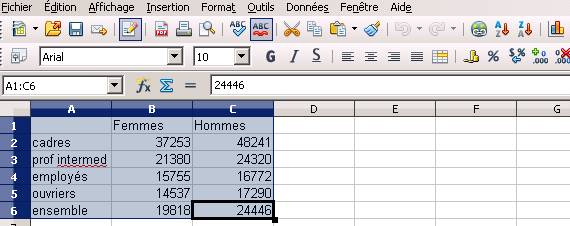
Le diagramme en bâtons apparaît
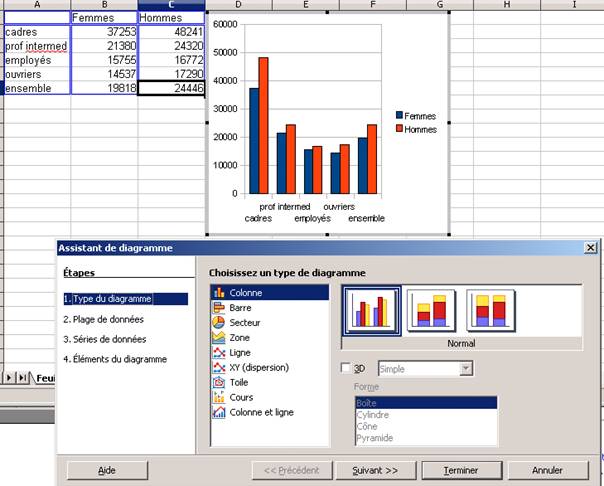
Cliquer dans Assistant de diagramme sur Terminer. Déplacer le diagramme en bâton et l’étirer afin de le rendre plus lisible si besoin.
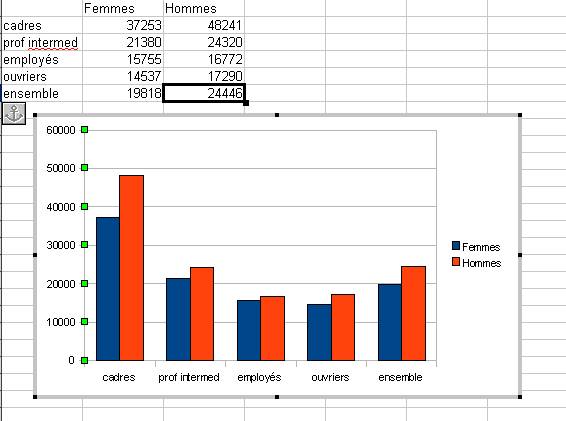
2. Coefficient d'asymétrie
Menu Insertion
Sélectionner Fonction (Figure 1)
La boîte de dialogue Assistant fonction s’ouvre (Figure 2)
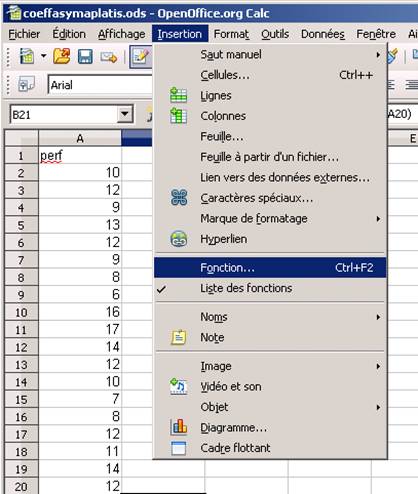
Figure 1 : Sélection de Fonction dans le menu déroulant Insertion
Dans Assistant fonction utilisez le menu déroulant de Sélectionner une catégorie et Sélectionner Statistiques.
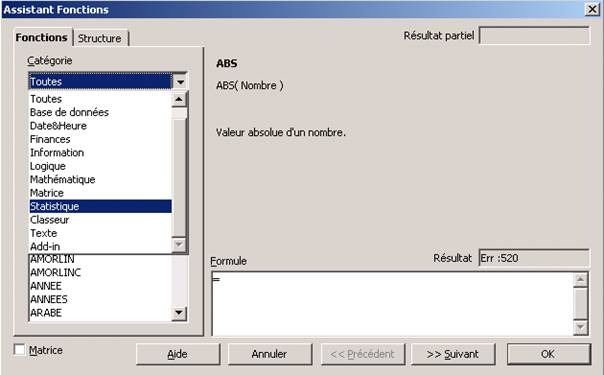
Figure 2 : Boîte de dialogue Assistant fonction
Dans la boîte de dialogue Assistant fonction qui apparaît sélectionnez la fonction Coefficient d’asymétrie (Figure 3)
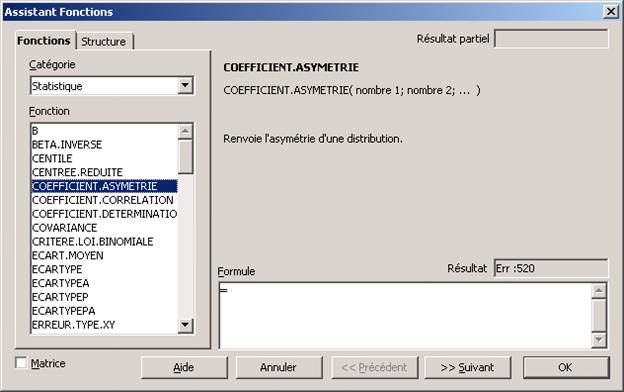
Figure 3 : Sélection de coefficient d’asymétrie dans la Boîte de dialogue Assistant fonction
Cliquer sur Suivant puis sélectionner les données de la variable « perf », un encadrement bleu apparaît et en même temps dans la fenêtre Assistant de fonctions apparaît dans nombre 1 : A2 :A20 correspondant à la plage de données de la variable perf. Vous remarquerez que le résultat apparaît immédiatement dans la case « résultat » = 0,18. La valeur du coefficient d’asymétrie est donc G= .18.
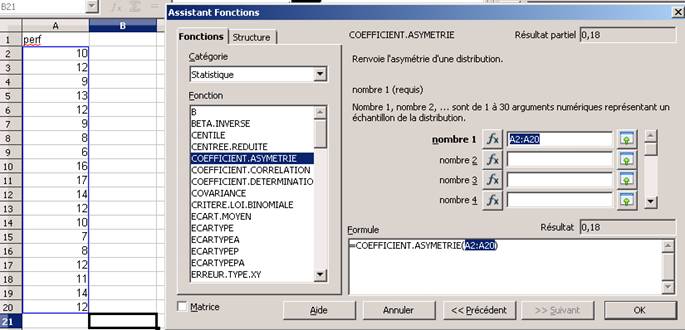
Figure 4 : Résultat du coefficient d’asymétrie
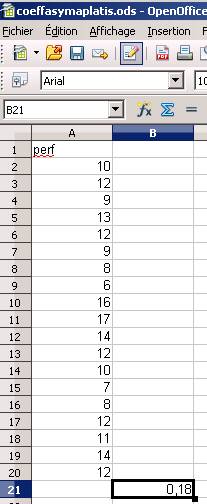
Figure 5 : Affichage de la valeur du coefficient d’asymétrie dans la cellule.
La valeur du coefficient d’asymétrie apparaît ensuite dans la cellule sélectionnée pour recevoir le résultat.
3. Coefficient d'aplatissement
Menu Insertion
Sélectionner Fonction (Figure 1)
La boîte de dialogue Assistant fonction s’ouvre. (Figure 2)
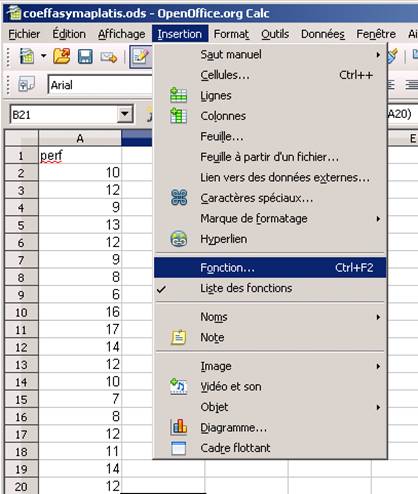
Figure 1 : Menu déroulant Insertion
Dans Assistant fonction utilisez le menu déroulant de Sélectionner une catégorie et Sélectionner Statistiques (Figure 3).
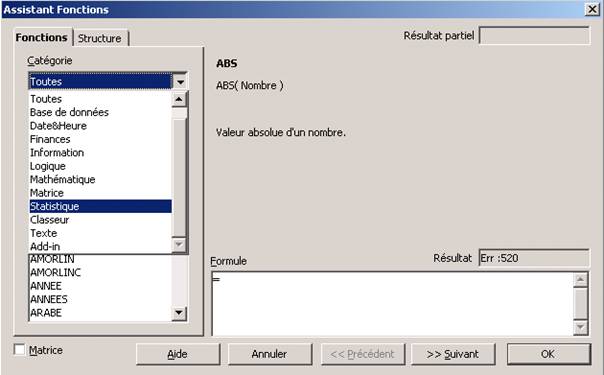
Figure 3 : Boîte de dialogue Assistant fonction
Dans la boîte de dialogue Assistant fonction qui apparaît choisissez la fonction Kurtosis (Figure 4). Kurtosis est la traduction anglaise d‘aplatissement. La sélection de Kurtosis permettra de connaître la valeur du coefficient d’aplatissement de la distribution de la variable.
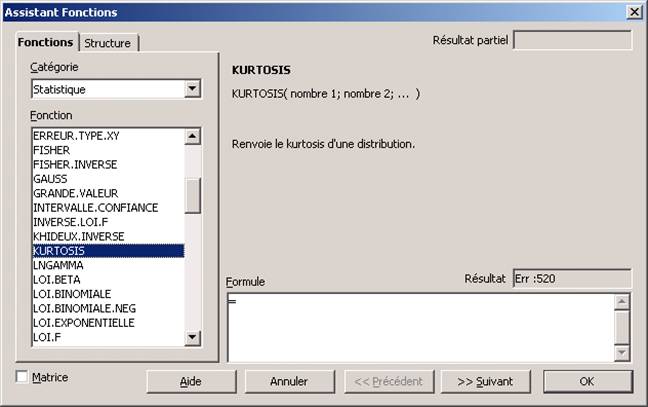
Figure 4 : Boîte de dialogue Assistant fonction avec sélection de Kurtosis.
Cliquer sur Suivant puis sélectionner les données de la variable « perf », un encadrement bleu apparaît et en même temps dans la fenêtre Assistant de fonctions apparaît dans nombre 1 : A2 :A20 correspondant à la plage de données de la variable perf. Vous remarquerez que le résultat apparaît immédiatement dans la case « résultat » = -0,38. La valeur du coefficient d’aplatissement est donc G= - .38.
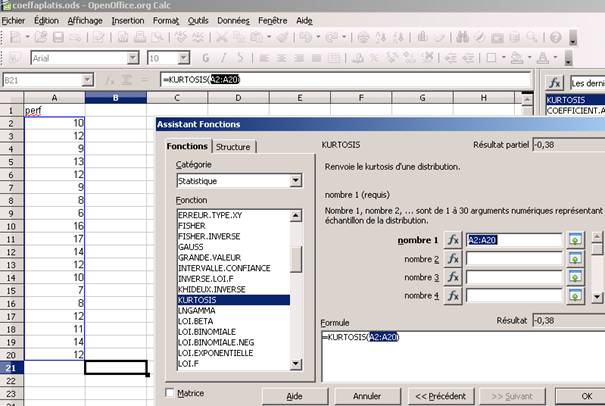
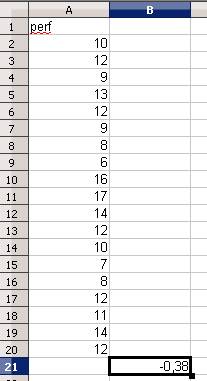
La valeur du coefficient d’aplatissement apparaît ensuite dans la cellule sélectionnée pour recevoir le résultat.
Couleur de fond
Police
Taille de police
Couleur de texte
Crénage de la police
Visibilité de l’image
Espacement des lettres
Hauteur de ligne
Surbrillance de lien
Alignement du texte